雑文発散
2014-08-21 [長年日記]
▼ [Mac] Mailbox アプリのベータバージョンが使えるようになった
Mac 用の Mailbox アプリの public beta バージョンが公開され、たぶんどこかのタイミングで申し込んでいたオレにも「使えるようになったよ!」という招待メールが届いていた。
さっそくアプリをインストールして、Dropbox アカウントでログインすると、貯金箱の絵が出てきて「コインを入れろ」と言ってくる。何を言っているんだ、こいつは?と思ったけど、そういえば招待メールになんだかよく分からないけどコインの絵が付いていたなぁと思って見なおしてみた。
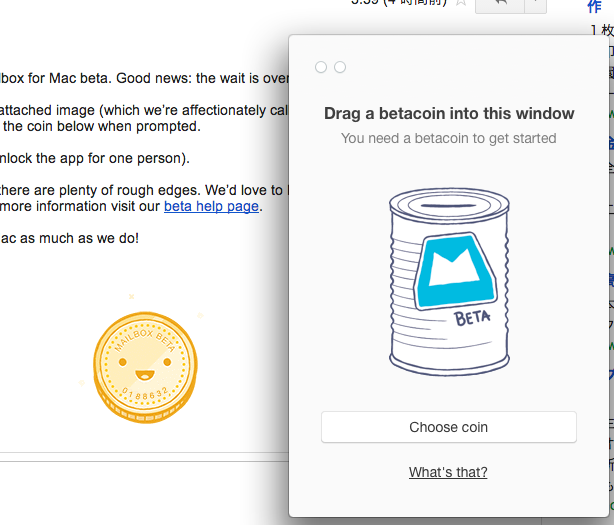
どうやらメールに添付されてきたコインの画像をアプリのインストーラへドラッグ&ドロップせよ、という仕様らしい。実際にその操作をしたら、インストールが完了。Mailbox アプリが使えるようになった。
最初は、これでアクティベーション用の URL がクリック動作になるのかと思ったけど、どうやらそうではなく、画像ファイルそのものがユーザーごとに違うのかも知れない。
インストール後に、友達への紹介用にコインが3個メールで送られてきたんだけど、自分用のコインも含めて、全て別のファイル名になっていた。画像に何かのコードを埋め込んでいたりするのかな。。。
iOS の Mailbox アプリと同様にメール1通のボックスを右にスライドさせれば「アーカイブ」、左にスライドさせると「あとで読む(正確にはスヌーズ)」操作になるので、違和感は無い。マウスでしか使えなかったらイマイチだなと思ったものの、右・左のカーソルキーで「アーカイブ」「あとで読む」になるほか、enter キーでもアーカイブできた。「あとで読む」は command + D にアサインされていた。
iOS 版では存在しない(あるいはオレが知らない)複数のメールをまとめてアーカイブする機能も shift + カーソルキー で実現されていた。読まなくても影響がないメールがたくさん届くオレにとってはこの機能が無いとやってらいられないのでありがたい。
その他、各メールボックスへ移動するショートカットも command + 数字 にアサインされているんだけど、その表示方法がうまいな、と思った。
通常状態ではこういったアイコン表示なのだけど、
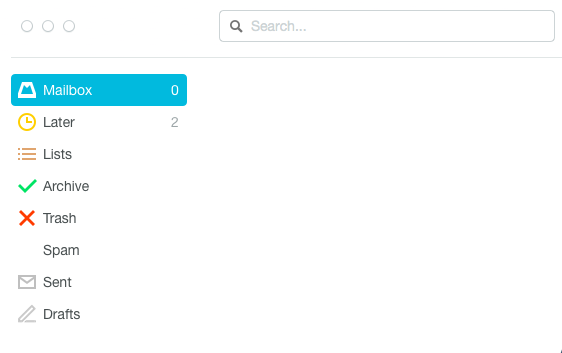
command キーを押すと、アイコンが数字に変わって、どのキーを押せばどのメールボックスへ移動するのか一目瞭然。
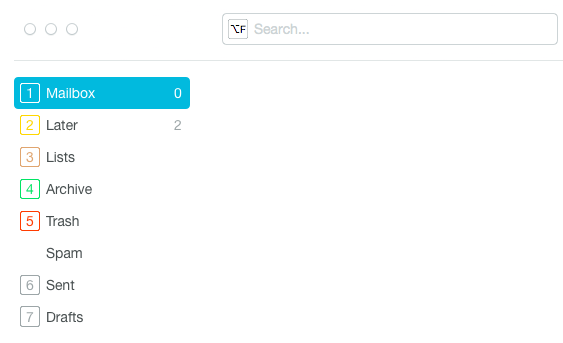
インストーラの遊び心も含めて、こういった細かな心づかいは良いねー。